在使用 excel 表格处理敏感信息时,防止未经授权的复制至关重要。php小编百草分享了两种行之有效的方法来应对这一挑战:方法一:直接在 excel 表格中禁用复制功能,切断复制粘贴途径。这种简单直接的方式可以有效防止用户随意复制内容。不过,需要注意的是,此方法可能不适用于所有情况,因为它会完全禁止复制。
如果Excel中需要禁止复制的内容只有部分区域,可以用以下方法。
1.打开Excel表格后,通过快捷键“Ctrl+A”选中整个表格,或者点击表格框架左上角的“三角形”图标。

2.选中表格后,点击鼠标右键,选择列表中的【设置单元格格式】。

3.弹出的对话框后,在【保护】选项的页面中去掉【锁定】前面的“对钩”,然后点击【确定】。

4.回到表格中,选择想要禁止复制的单元格区域,然后点击鼠标右键选择列表中的【设置单元格格式】;
弹出对话框后,点击【保护】选项页面,然后勾选【锁定】选项,再点击【确定】。

5.完成以上操作后,点击菜单选项卡【审阅】列表中的【保护工作表】。

6.弹出对话框后,在空白栏里输入限制密码,然后勾选【选定解除锁定的单元格】,点击【确定】后再重复输一次密码就设置好了。
设置完成后,Excel中选定的区域就无法选定,也无法进行复制。

方法2:
如果Excel中需要禁止复制的内容是整个工作表,可以用以下方法。
1.打开Excel表格后,选择【审阅】列表中的【保护工作表】。
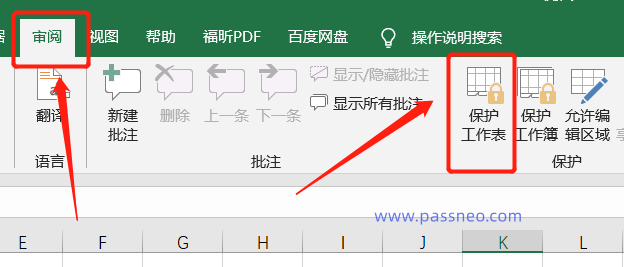
2.弹出对话框后,在空白栏输入限制密码,然后确保【选定锁定的单元格】和【选项解除锁定的单元格】前面没有勾选,最后点击【确定】后再重复输入一次密码,就设置好了。
设置完成后,整个Excel工作表的单元格都无法选定,也无法复制。

以上就是如何禁止用户复制Excel内容?推荐两种方法!的详细内容,更多请关注php中文网其它相关文章!

全网最新最细最实用WPS零基础入门到精通全套教程!带你真正掌握WPS办公! 内含Excel基础操作、函数设计、数据透视表等

Copyright 2014-2025 https://www.php.cn/ All Rights Reserved | php.cn | 湘ICP备2023035733号